Cómo exportar marcadores de Safari en iPhone / Mac a Chrome
Google Chrome es considerado como uno de los másnavegadores populares, pero aún así, no viene preinstalado con Mac OS. Es uno de los navegadores más rápidos que existen y, cuando se trata de Chrome, administrar marcadores es una experiencia mucho más rápida. El procedimiento también es aplicable si está transfiriendo los favoritos de Safari desde el iPhone 5/6/7/8 / X a su computadora. Pero como exportar marcadores de Safari a su navegador Chrome? La respuesta se puede encontrar en este artículo. Echemos un vistazo.
- Parte 1: Cómo exportar marcadores de Safari desde iPhone a Chrome
- Parte 2: Cómo exportar marcadores de Safari desde Mac a Chrome
Parte 1: Cómo exportar marcadores de Safari desde iPhone a Chrome
Ahora, si desea transferir marcadores desdeSafari a Chrome, entonces el procedimiento puede ser difícil ya que está transfiriendo archivos de un dispositivo a otro. Pero hay herramientas de terceros disponibles que están diseñadas para hacer que su carga se sienta más liviana, como Tenorshare iCareFone. Es una potente herramienta de transferencia de datos que es capaz de transferir marcadores de Safari a un archivo HTML. También puede elegir selectivamente sus marcadores mientras transfiere también. El procedimiento de transferencia de marcadores que utiliza Tenorshare iCareFone se menciona a continuación. Vamos a utilizar la función Administrar de Tenorshare iCareFone. Con esta función, podrá administrar 8 tipos de archivos, incluidos los marcadores.
1. Ahora, descargue e instale la aplicación en su PC y luego conecte los dispositivos juntos.
2. Una vez que se detecte su iPhone, aparecerá un mensaje emergente en su iPhone. Toca ese mensaje: "Confía en esta computadora". Ahora, la conexión es exitosa.
3. Después de eso, haga clic en la pestaña Administrar.

4. Hay 8 tipos de archivos listados en el lado izquierdo del panel, debe seleccionar Marcadores.
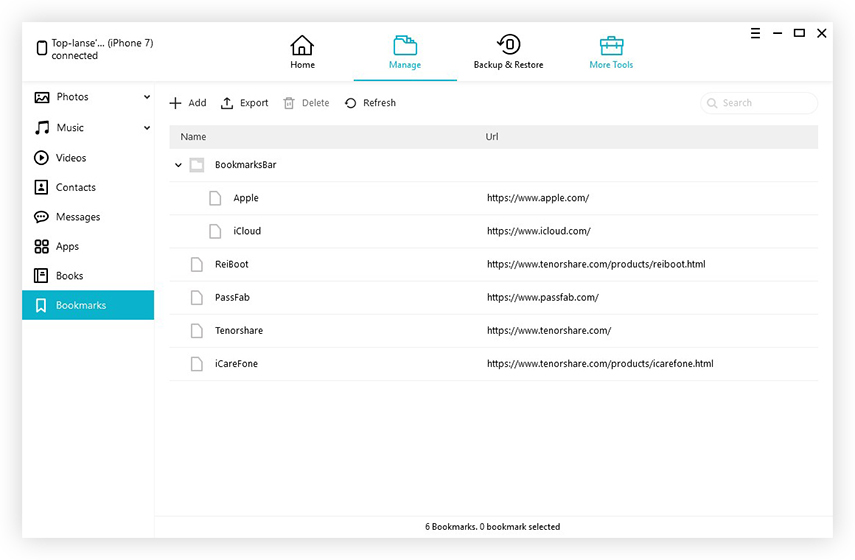
5. Tu objetivo es exportar esos Marcadores. Por lo tanto, elija Marcadores y haga clic en el botón "Exportar".
6. Seleccione una ubicación y sus archivos serán transferidos allí.

Esta es la primera parte del proceso de dos partes. Acaba de exportar los marcadores de Safari a HTML y ahora tiene que importarlos a Chrome. De esta manera puedes importar marcadores desde Safari a Chrome:
1. Abra su computadora y cierre cualquier navegador abierto.
2. Ahora, ejecuta Google Chrome.
3. En la parte superior del navegador, vaya a Menú.
4. Debe hacer clic en "Importar marcadores y configuraciones de marcadores".

5. Finalmente, haga clic en Importar e importe el archivo .html que acaba de exportar con la ayuda de iCareFone.

Entonces, básicamente, si su navegador ya contiene marcadores, los nuevos marcadores importados serán considerados como "Otros marcadores".
Parte 2: Cómo exportar marcadores de Safari desde Mac a Chrome
También es posible que deba exportar los marcadores de Safari desde su Mac para poder usarlo en Chrome. Aquí es cómo exportarlos desde Mac:
1. Ejecuta la aplicación Safari en tu Mac. Ahora, tienes que exportar marcadores.
2. Vaya a Archivo y luego navegue a "Exportar marcadores".
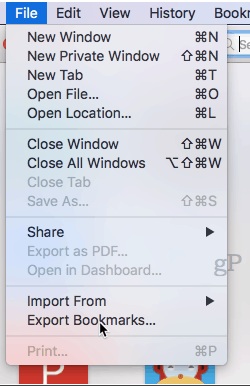
3. Cuando se abra el cuadro de diálogo Guardar, debe elegir una ubicación para los marcadores.
4. Después de eso, haga clic en el botón "Guardar".
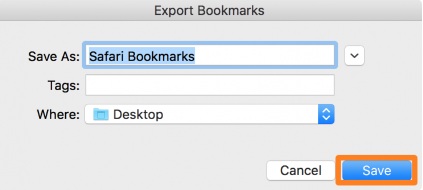
5. Ahora, copie los archivos de Safari bookmarks.html en una unidad flash o envíelos a su almacenamiento en la nube.
6. Ahora, si desea usar esos archivos, simplemente abra un navegador, luego arrastre y suéltelos allí.
En la primera parte exportó los marcadores de Safari, pero ahora tiene que importarlos a Chrome:
1. Vaya a su computadora y cierre cualquier navegador abierto.
2. Inicia Google Chrome.
3. En la parte superior del navegador, vaya a Menú.
4. Debe hacer clic en "Importar marcadores y configuraciones de marcadores".

5. Finalmente, haga clic en Importar.
Este es el procedimiento más sencillo para sincronizar los marcadores de Safari con Chrome.
Conclusión
Nuestro objetivo era transferir los marcadores de Safari paraque se pueden utilizar en un navegador Chrome. Safari está disponible en iPhone y Mac. Entonces, primero viene el iPhone, puedes exportar Safari Bookmarks a Chrome desde aquí y usarlos. Puede usar la función de administración de Tenorshare iCareFone para exportarlos y luego importarlos directamente a Chrome. Ahora viene Mac, también puede sincronizar Safari con Chrome utilizando los métodos convencionales. Elija uno de acuerdo con sus necesidades y requisitos. Todos los métodos están probados y funcionan y funcionan bien si lo hacen bien. Recomendamos encarecidamente iCareFone para cualquier tipo de necesidades de transferencia de datos y, especialmente, para transferir marcadores. ¡No se pierda este increíble software!










